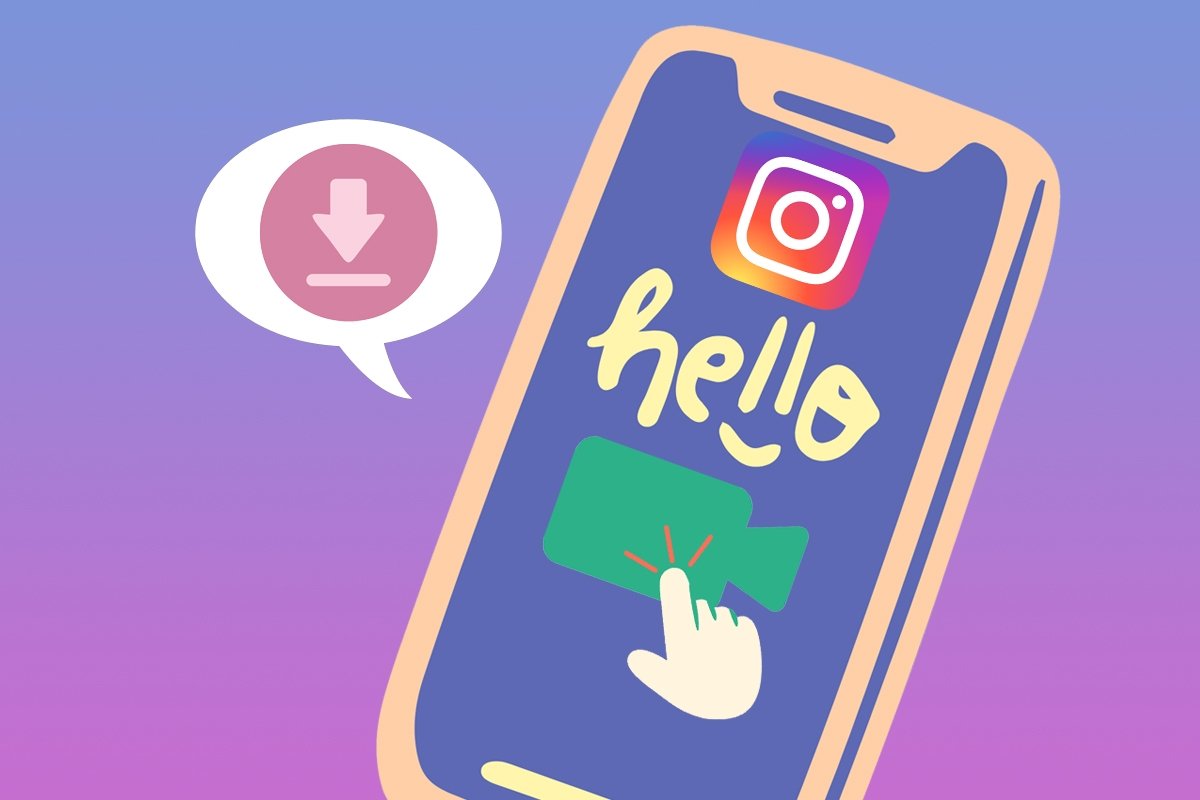Zunächst gibt es keine offizielle Möglichkeit, Videos von Instagram herunterzuladen. Es gibt jedoch einige Tricks, mit denen Sie Videos, Stories und Live-Übertragungen von Ihrem eigenen Mobiltelefon speichern können. Wir zeigen Ihnen in diesem Artikel, wie Sie das machen können.
Wie man Instagram-Videos mit Telegram herunterladen kann
Der erste Weg, den wir Ihnen zeigen werden, um Videos von Instagram herunterzuladen, ist ein Trick, der auf Telegram basiert, einer sehr beliebten Instant-Messaging-Anwendung.
Als erstes müssen Sie das Video finden, das Sie herunterladen möchten. Tippen Sie dann auf die drei Punkte, um das Optionsmenü zu öffnen.
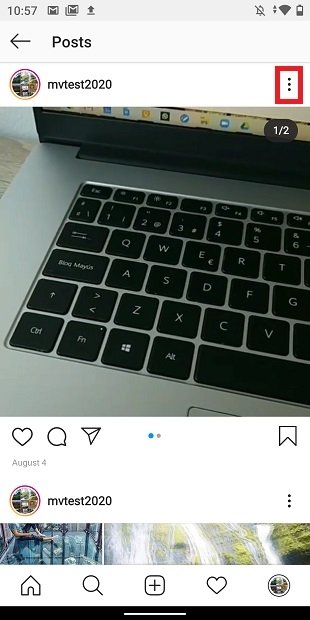 Öffnen Sie das Menü der Video-Optionen
Öffnen Sie das Menü der Video-Optionen
Tippen Sie auf Freigeben an.
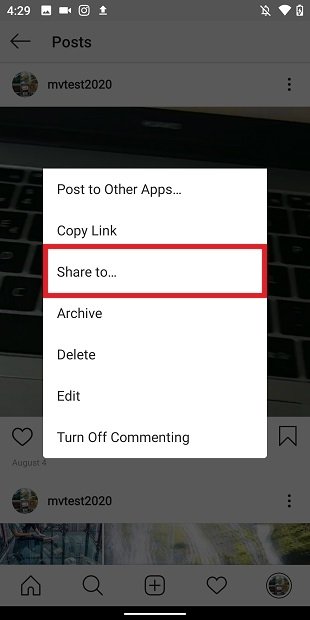 Teilen Sie den Beitrag mit anderen Apps
Teilen Sie den Beitrag mit anderen Apps
Teilen Sie den Beitrag in Telegram.
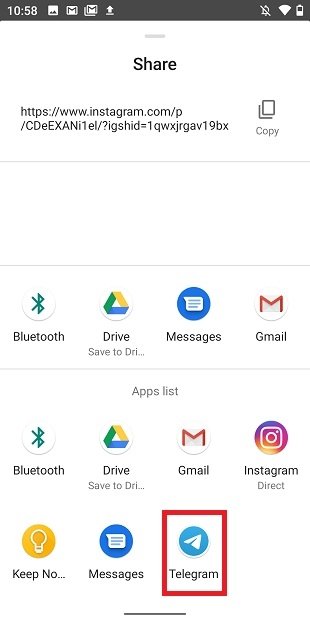 Teilen Sie den Beitrag in Telegram
Teilen Sie den Beitrag in Telegram
Verwenden Sie den Chat "Gespeicherte Nachrichten", um den Inhalt an sich selbst zu senden.
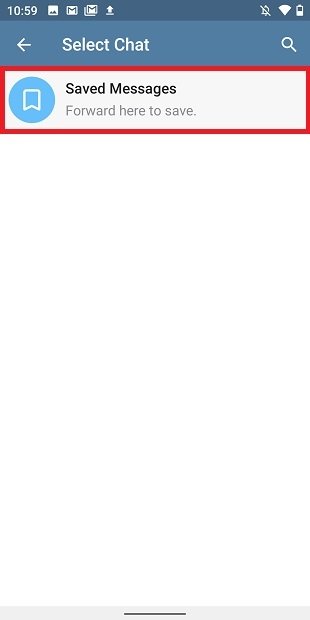 Gespeicherte Nachrichten in Telegram
Gespeicherte Nachrichten in Telegram
Tippen Sie auf Senden.
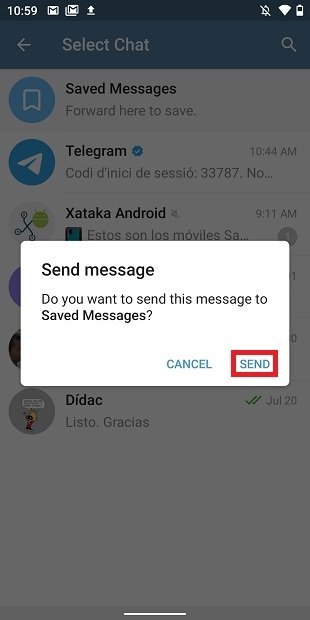 Inhalt an Telegram senden
Inhalt an Telegram senden
Gehen Sie abschließend in die Saved Messages-Konversation und tippen Sie auf die drei Punkte, die Sie in der Videovorschau sehen. Wählen Sie in der Liste der Optionen die Option In unsere Galerie speichern.
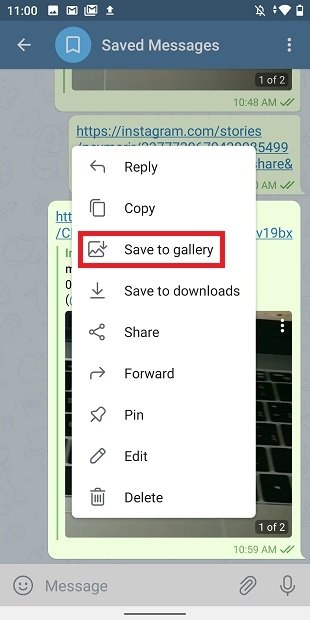 Speichern Sie das Instagram-Video in der Galerie von Telegram
Speichern Sie das Instagram-Video in der Galerie von Telegram
Zu diesem Zeitpunkt wird das Video im lokalen Speicher Ihres Telefons gespeichert sein.
Wie man Story-Videos herunterlädt
Funktioniert der Telegram-Trick auch mit Stories? Leider nein. Aber keine Sorge, wenn Sie ein in einer Story gehostetes Video herunterladen möchten, müssen Sie nur eine bestimmte Anwendung verwenden. Von Malavida empfehlen wir Story Saver for Instagram. Sie können den Download-Link auf dieser Seite finden.
Sobald Sie es installiert haben, müssen Sie sich mit Ihren Anmeldedaten anmelden.
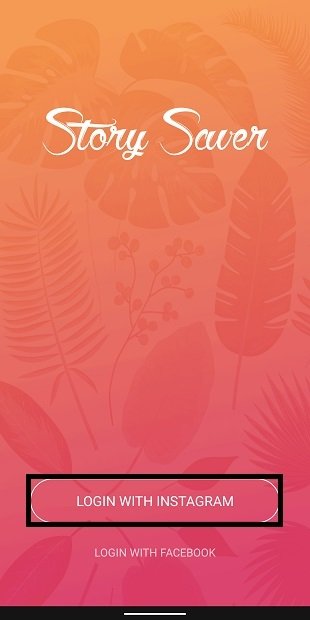 Speichern Sie das Instagram-Video in der Galerie von Telegram
Speichern Sie das Instagram-Video in der Galerie von Telegram
Sobald dies geschehen ist, gehen Sie in den Bereich Story und wählen Sie einen Benutzer aus.
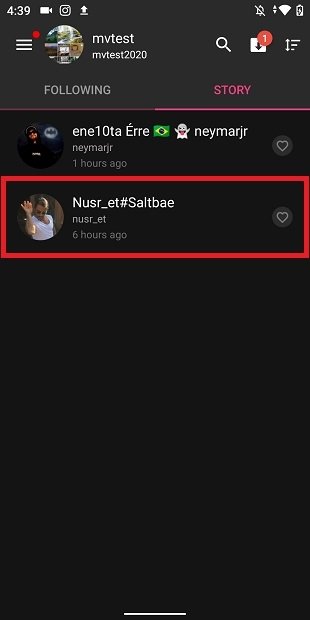 Wählen Sie den Benutzer zum Herunterladen von Geschichten
Wählen Sie den Benutzer zum Herunterladen von Geschichten
Wählen Sie die Story, die Sie herunterladen möchten.
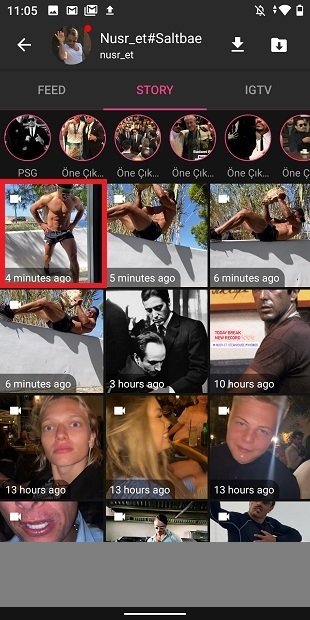 Download einer Geschichte
Download einer Geschichte
Tippen Sie auf die obere rechte Schaltfläche, um den Download zu starten.
 Starten Sie den Download der Geschichte
Starten Sie den Download der Geschichte
Nachdem Sie diese Schritte durchgeführt haben, ist die Geschichte auf Ihrem Gerät gespeichert. Übrigens, mit dieser Anwendung können Sie auch IGTV-Videos herunterladen und aus dem Feed posten.
Wie man eine Instagram-Live-Übertragung herunterlädt
Auf Instagram können Sie Live-Videos übertragen. Ist es möglich, diesen Inhalt lokal zu speichern? Ja, das ist möglich, und zwar durch die Verwendung von AZ Screen Recorder. Mit diesem Tool können Sie alles, was auf Ihrem Bildschirm passiert, aufnehmen und dann als Datei im Speicher Ihres Telefons speichern. Verwenden Sie den unten stehenden Link, um es herunterzuladen und zu installieren.
Öffnen Sie dann AZ Screen Recorder, damit das schwebende Symbol erscheint.
Gehen Sie zu Instagram und wählen Sie eine Live-Übertragung aus. Sie wird im Story-Bereich auf der Startseite angezeigt.
 Live-Stream auswählen
Live-Stream auswählen
Verwenden Sie das schwebende Symbol, um die Aufnahme zu starten.
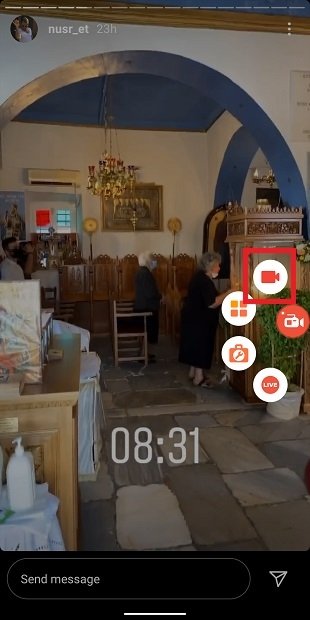 Aufzeichnung eines Live-Streams starten
Aufzeichnung eines Live-Streams starten
Wenn Sie fertig sind, können Sie die Aufnahme stoppen, indem Sie die Benachrichtigungsleiste öffnen und auf Stopp tippen.
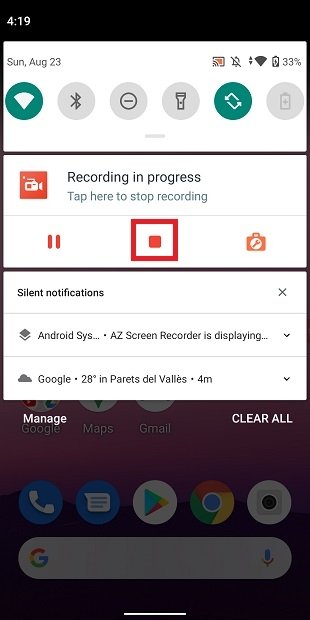 Aufzeichnung des Bildschirms beenden
Aufzeichnung des Bildschirms beenden
Danach haben Sie die Live-Übertragung in Ihrem lokalen Speicher gespeichert. Beachten Sie, dass diese Methode alles aufzeichnet, was auf Ihrem Bildschirm passiert. Um das Ergebnis zu optimieren, konfigurieren Sie Ihr Telefon daher so, dass keine Benachrichtigungen oder andere überlappende Elemente angezeigt werden.